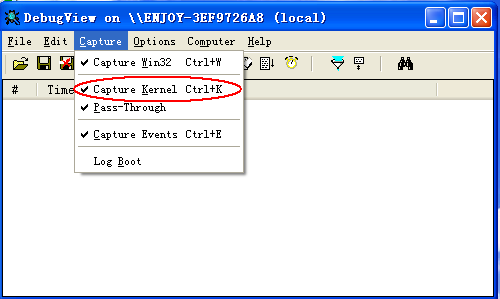Windows驱动开发之驱动开发环境搭建
转载请注明来源:
enjoy5512的博客 : http://blog.csdn.net/enjoy5512
GitHub : https://github.com/whu-enjoy
本系列教程采用VMware+本机进行双机调试,本机是Win10,虚拟机使用XP SP3进行运行调试
一. 虚拟机端配置
1.1 安装VMware并安装XP SP3系统
这个网上教程很多,就不详述了
这里找了一篇百度的教程
http://jingyan.baidu.com/article/7f41ececd3be66593d095ca2.html
1.2 配置虚拟机XP系统

需要用到的软件:
SRVINSTW.exe : 驱动安装软件
Dbgview.exe : 驱动输出查看程序
VMwareTool : 方便在本机和虚拟机之间移动文件,直接在VMware的菜单栏虚拟机->安装VMwareTool便可以自动安装
其他配置:
1. 在C盘下建立一个Driver文件夹,用于存放测试的驱动,并建立一个快捷方式在桌面
2. 添加一个命令行启动的快捷方式,用于手动启动/关闭服务
3. 去掉系统隐藏文件隐藏的功能,编辑c:\boot.ini文件,添加系统调试启动项
multi(0)disk(0)rdisk(0)partition(1)\WINDOWS="Microsoft Windows XP Professional" /noexecute=optin /fastdetect /debug /debugport=com1 /baudrate=115200资源管理器->工具->文件夹选项->查看->显示所有文件和文件夹

1.3 测试驱动安装与卸载(可以搭建好后面的环境后再测试)
- 复制测试驱动到c:\Driver文件夹下
- 安装服务.
打开SRVINSTW.exe,选择安装服务
填写驱动路径,这里要手动输入
选择设备驱动
驱动器目标名可为空
设置启动方式为手动,如果设置为自动的话,驱动出现问题蓝屏,开启自启动后又蓝屏
打开命令行,启动服务,可以看到DebugView中获取到了驱动的输出
勾选包括设备驱动器,选择我们要卸载的服务
- 添加虚拟机输出命名管道
1). VMware菜单->编辑->首选项->设备->启动虚拟打印服务
2). 编辑虚拟机设置->移除打印机
3). 编辑虚拟机设置->添加->串行端口->输出到命名管道->一端是服务器,一端是应用程序
二. 配置主机
需要用到的软件:

WDK
WDK程序下载链接 :
https://developer.microsoft.com/zh-cn/windows/hardware/windows-driver-kit
WinDbg : 调试工具
其他配置:
1. 如上图,添加x86 Checked Build Environment快捷方式到桌面
2. 添加WinDbg快捷方式,右键快捷方式->属性->目标.修改启动属性
3. 
"C:\Program Files (x86)\Debugging Tools for Windows (x86)\windbg.exe" -b -k com:port=\\.\pipe\com_1,pipe三. 调试虚拟机
打开虚拟机,选择第二个启动项,启动调试程序
打开WinDbg,可以看到虚拟机中断了,在命令输入窗口输入g,让系统正常运行

自此环境搭建好了………